Exchange Server’da Room Mailbox Nedir? Nasıl Yapılandırılır?
Kurumsal yapılarda toplantı odalarının, projeksiyon salonlarının veya benzeri ortak kullanım alanlarının rezervasyonlarının yönetilmesi genellikle zordur. Microsoft Exchange Server bu ihtiyacı Room Mailbox özelliği ile çözüyor. Bu yazıda Room Mailbox nedir, ne işe yarar, nasıl oluşturulur ve nasıl yönetilir gibi sorulara yanıt vereceğiz.
Room Mailbox Nedir?
Room Mailbox, fiziksel bir mekan için oluşturulan, Exchange ortamında yer alan özel bir posta kutusu türüdür. Örneğin; “Toplantı Odası 1”, “Sunum Salonu”, “Laboratuvar 3” gibi mekanlar için tanımlanır.
Bu posta kutuları, takvim entegrasyonu sayesinde Outlook veya OWA (Outlook Web App) üzerinden kolayca rezervasyon yapılmasına olanak tanır.
Neden Room Mailbox Kullanmalıyım?
Room mailbox kullanmanın bazı avantajları şunlardır:
- Merkezi rezervasyon yönetimi
- Çift rezervasyonların engellenmesi
- Otomatik onay/ret seçenekleri
- Outlook entegrasyonu ile kolay kullanım
- Toplantı istatistikleri ve raporlama imkanı
Room Mailbox Nasıl Oluşturulur?
Exchange Admin Center (EAC) üzerinden:
- Exchange Admin Center’a giriş yap.
- Sol menüden “Recipients” → “Resources” sekmesine geç.
- “+” işaretine tıklayarak yeni bir Room Mailbox oluştur.
- Oda adı, e-posta adresi ve kapasite gibi bilgileri gir.
- “Save” ile işlemi tamamla.
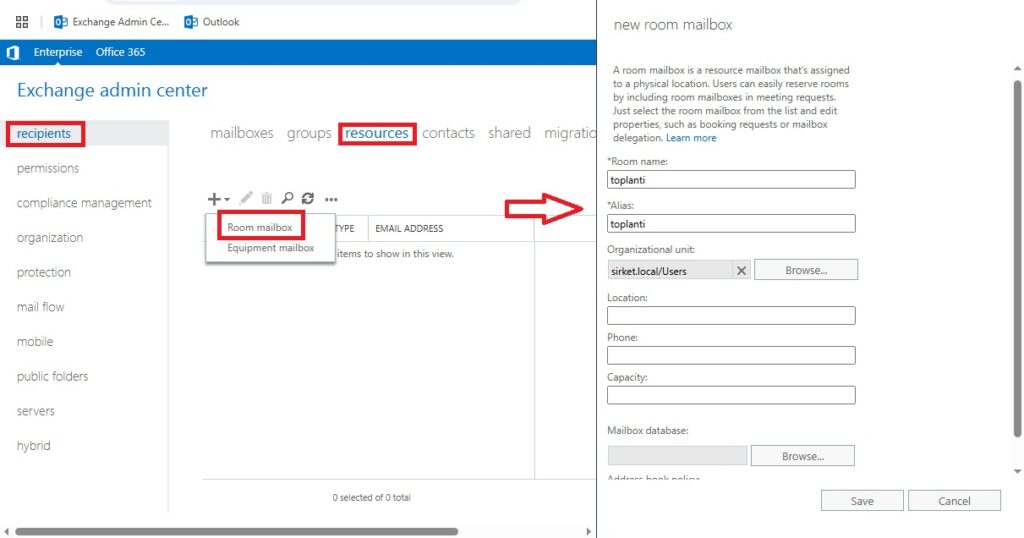
Exchange Management Shell (EMS) üzerinden Room Mailbox oluşturma:
New-Mailbox -Name "ToplantiOdasi1" -Room -UserPrincipalName toplantiodasi1@domain.com -DisplayName "Toplantı Odası 1"Bu komut ile “ToplantiOdasi1” adında bir oda posta kutusu oluşturulur.
Oda Ayarlarını Özelleştirme
Bir Room Mailbox oluşturduktan sonra varsayılan ayarları ihtiyaçlara göre değiştirebilirsin.
Örnek: Otomatik onaylama ve maksimum süre kısıtı
Set-CalendarProcessing -Identity "ToplantiOdasi1" -AutomateProcessing AutoAccept -AllowConflicts $false -MaximumDurationInMinutes 120Bu ayarlar şunları yapar:
- Toplantılar otomatik olarak kabul edilir.
- Aynı saatte başka rezervasyona izin verilmez.
- Maksimum rezervasyon süresi 2 saat olur.
Sık Kullanılan Parametreler
| Parametre | Açıklama |
|---|---|
-AutomateProcessing | Otomatik kabul/red davranışını ayarlar. |
-BookingWindowInDays | Rezervasyon yapılabilecek ileri tarih sınırı. |
-AllowConflicts | Aynı saatte birden fazla rezervasyona izin verilir mi? |
-BookingPermissions | Kimlerin rezervasyon yapabileceğini belirler. |
-ResourceCapacity | Odanın kaç kişilik olduğunu tanımlar. |
Kimler Rezervasyon Yapabilir?
Room Mailbox’lar varsayılan olarak herkese açıktır ancak sadece belirli kullanıcılar rezervasyon yapabilsin istiyorsan:
Set-MailboxCalendarSettings -Identity "ToplantiOdasi1" -AllBookInPolicy $false -BookInPolicy user1@domain.com,user2@domain.comRaporlama ve İzleme
Oda kullanım istatistiklerini almak için örnek bir PowerShell komutu:
Get-MailboxFolderStatistics -Identity "ToplantiOdasi1"Ya da takvim aktiviteleri için:
Get-CalendarDiagnosticObjects -Identity "ToplantiOdasi1" -StartDate "03/01/2025" -EndDate "03/31/2025"Sık Sorulan Sorular
Room mailbox ile Equipment mailbox farkı nedir?
- Room Mailbox: Fiziksel odalar için.
- Equipment Mailbox: Projeksiyon, laptop gibi taşınabilir ekipmanlar için.
Bir rezervasyonu kim iptal edebilir?
- Rezervasyonu yapan kişi ya da oda yöneticisi.
Room mailbox’a gelen maillere kim erişebilir?
- Oda posta kutuları yalnızca takvim için kullanılır, gelen kutusu kullanıcı tarafından okunmaz. Ancak istenirse bir kişiye “full access” verilebilir:
Add-MailboxPermission -Identity "ToplantiOdasi1" -User adminuser -AccessRights FullAccessSonuç
Room Mailbox özelliği, şirketlerin ortak kullanım alanlarını verimli şekilde yönetmesini sağlayan çok güçlü bir Exchange aracıdır. Doğru şekilde yapılandırıldığında, kullanıcı deneyimini büyük ölçüde geliştirir ve yöneticilere raporlama kolaylığı sağlar.
Share this content:

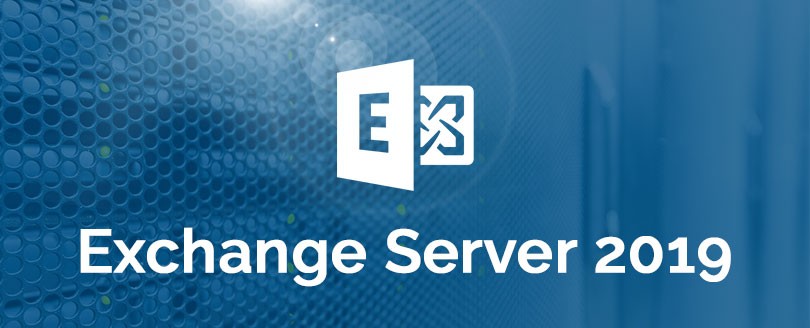
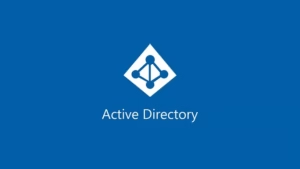


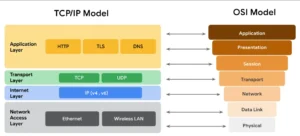


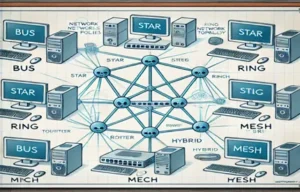

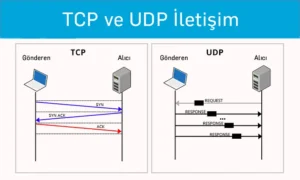

Yorum gönder